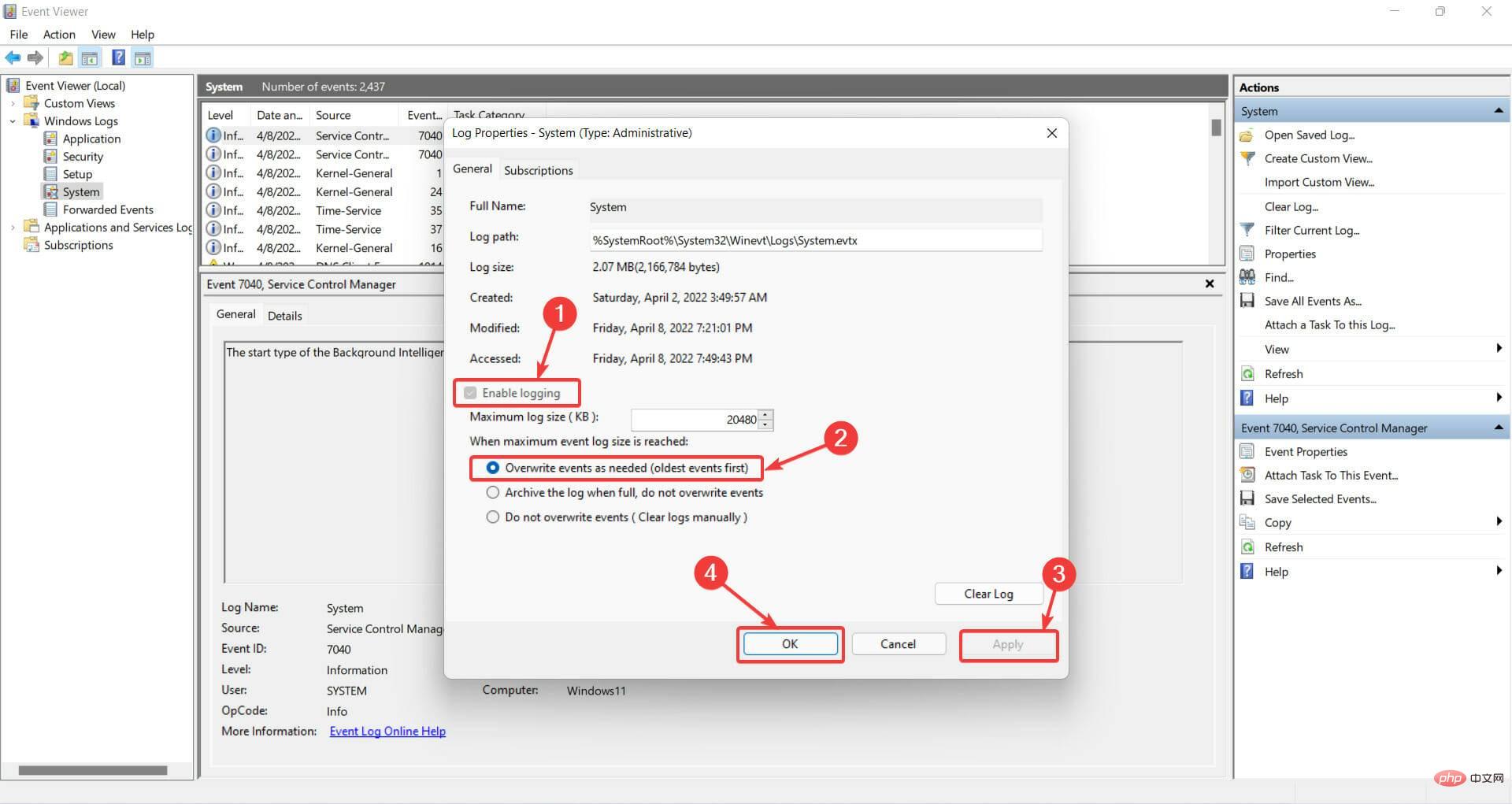Windows PC のトラブルシューティング時に最もよくある問題の 1 つは、Windows メモリ診断で結果が返されないことです。
コンピュータの RAM に欠陥がある場合、問題が発生する可能性があります。その結果、アプリケーションのクラッシュ、システムのフリーズ、ブルー スクリーン (BSOD)、データの破損、その他の問題が発生する可能性があります。
これは、RAM をチェックして問題がないかどうかを確認する必要がある場合です。これを行うには、Windows メモリ診断と呼ばれる Windows の隠しツールを使用できます。
ただし、スキャンを実行しても結果が得られない場合は、次の方法で修正してください。
Windows メモリ診断で結果が得られない問題を解決するにはどうすればよいですか?
1. Windows ログの表示
-
Windows メモリ診断ツールを実行するには、キーボードの Windows キーを押して # と入力します。 # #Windows メモリ診断 を選択し、それを選択します。
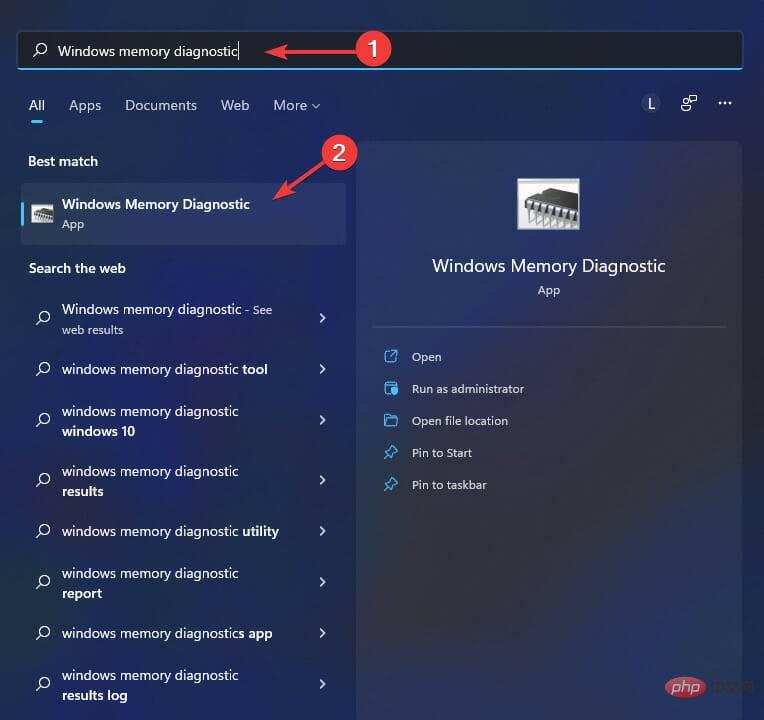
[今すぐ再起動して問題を確認する (推奨)]- をクリックして同意します。
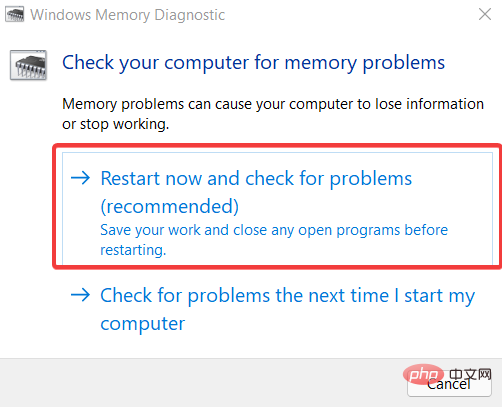
Windows メモリ診断ツール- コンピュータの再起動後に画面が表示されます。そのままにしておいて、テストを実行してください。ちょっと時間かかります。
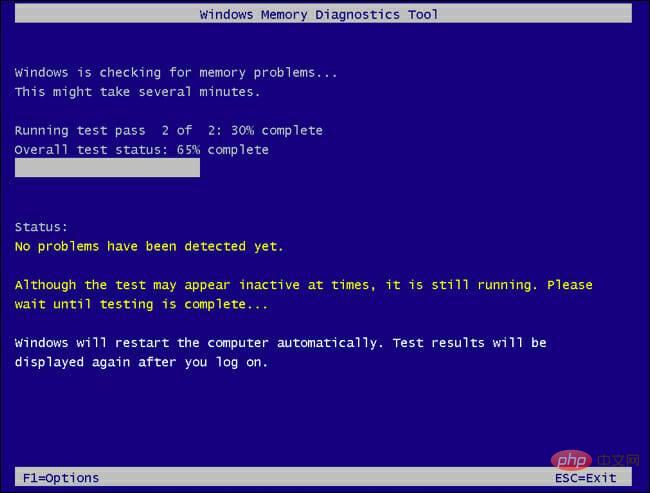 完了すると、システムが再起動し、Windows デスクトップに戻ります。ログイン後、テスト結果が表示されます。
完了すると、システムが再起動し、Windows デスクトップに戻ります。ログイン後、テスト結果が表示されます。 ただし、場合によってはこれが起こらず、結果が画面に自動的に表示されません。この場合は、以下の手順に従ってください。 -
「 スタート- 」ボタンを右クリックし、「イベント ビューア」をクリックします。あるいは、検索ボックスで「イベント ビューアー」を検索し、そこで見つけます。
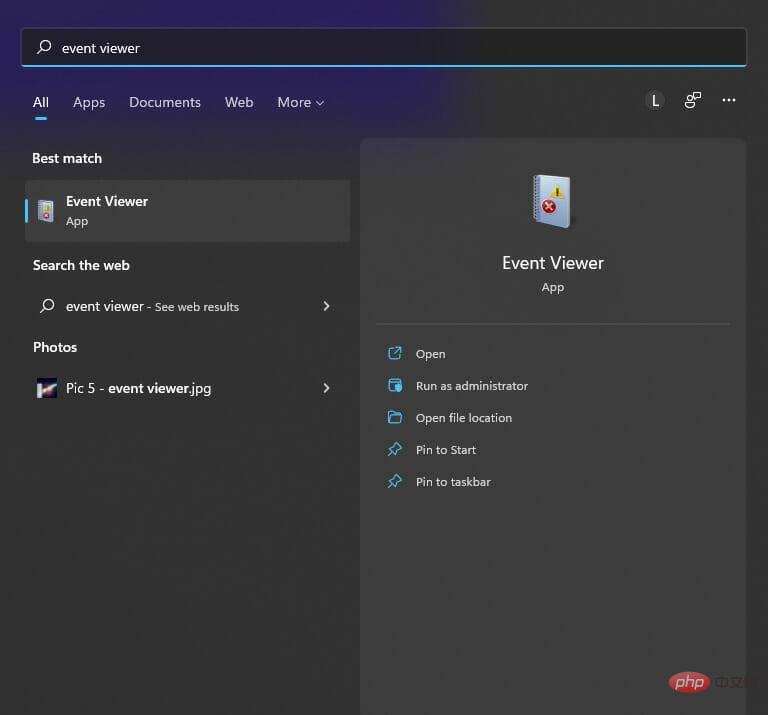 その後、
その後、 Windows ログ- に移動し、メニューから システムを選択します。 「システム」を右クリックし、「検索」を選択します。
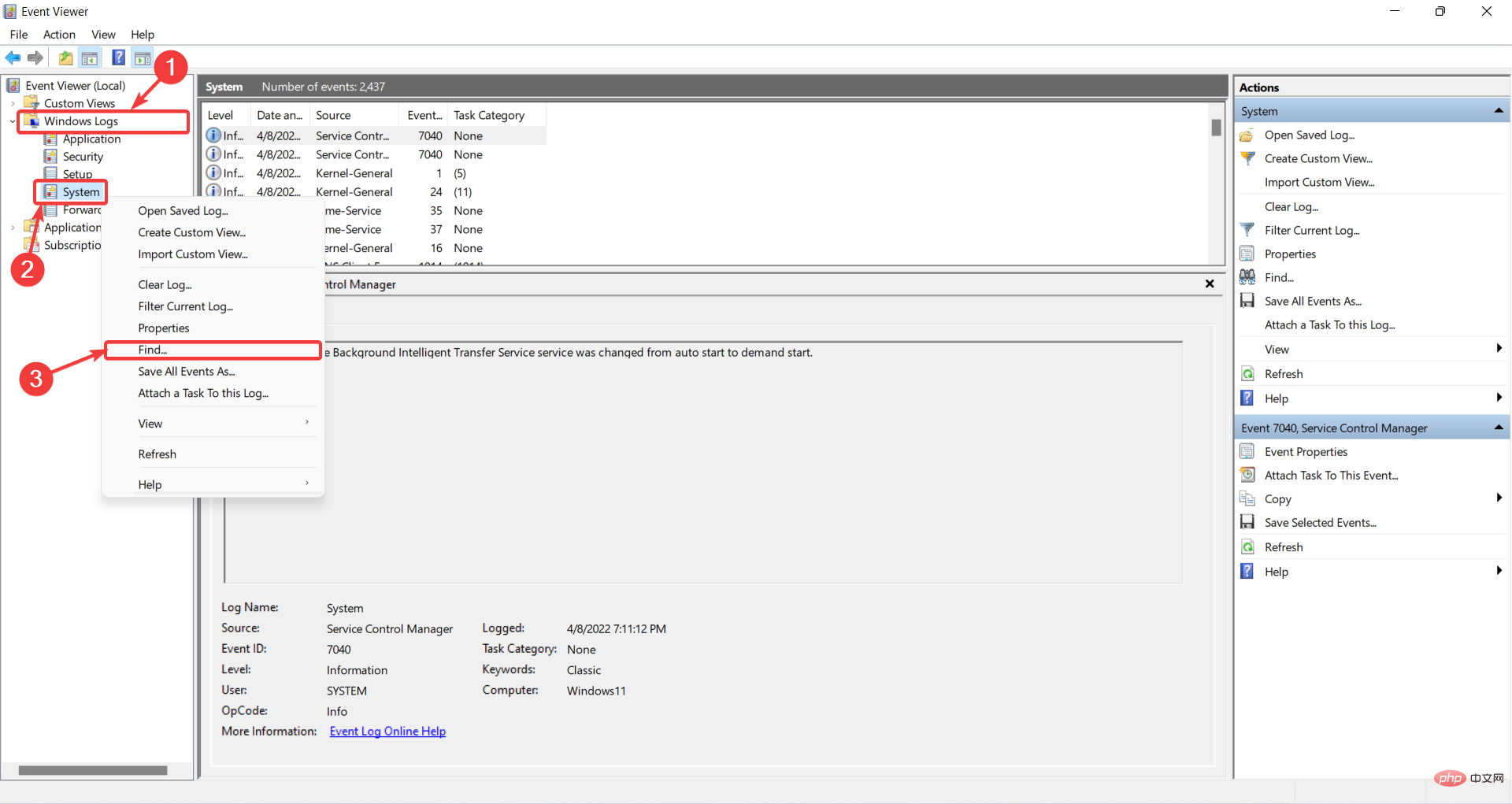 「
「 MemoryDiagnostic- 」と入力し、「次を検索」をクリックします。 ダブルクリック イベントにより、結果と RAM に関する詳細情報が表示されます。
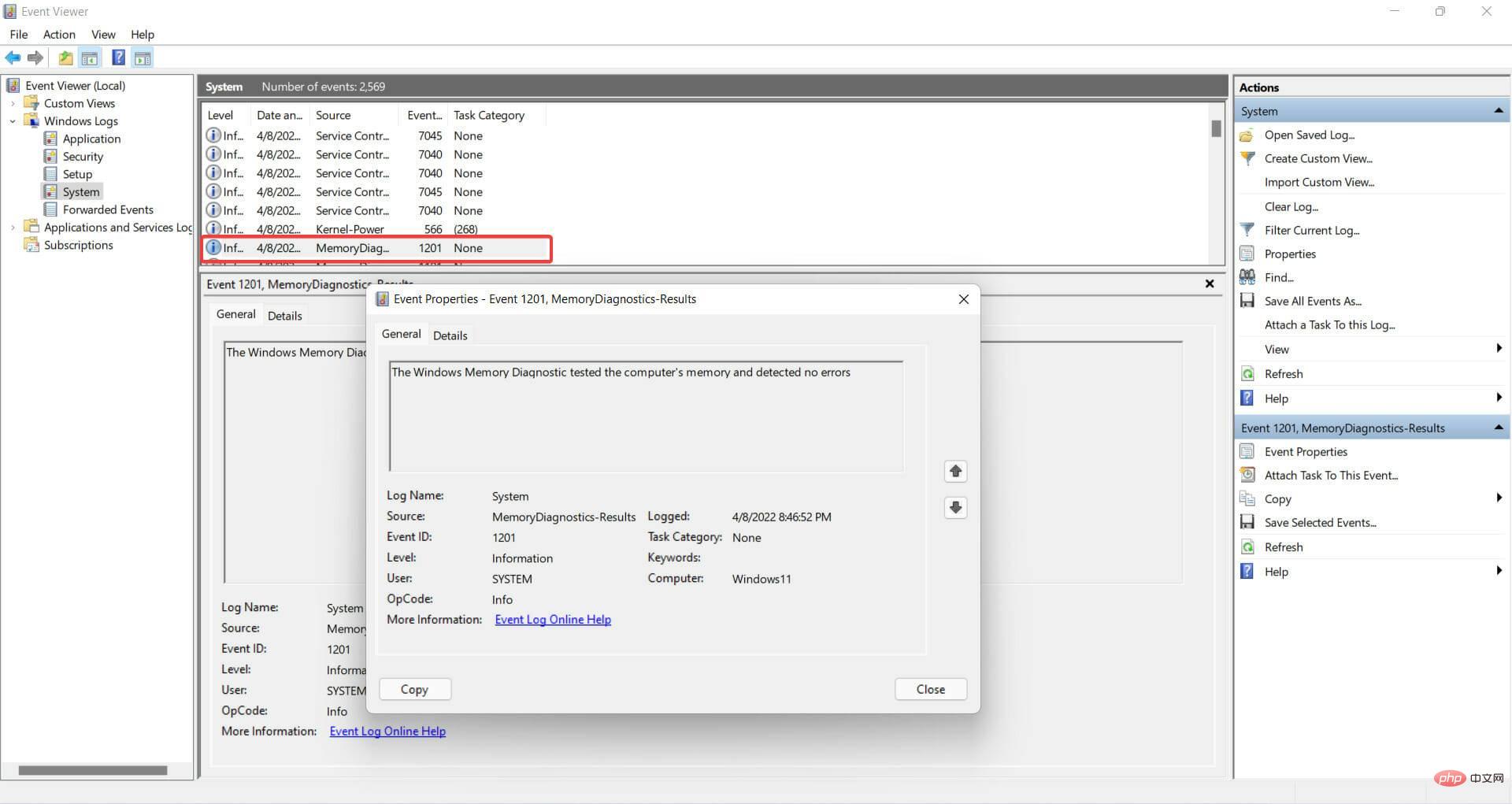
2.
Windows
R
キーを押しながら、Even Viewer -
でシステム プロパティを変更します。これにより Run が開始されます。
スタート- メニューを右クリックし、イベント ビューアをクリックします。または、検索ボックスで Event Viewer を検索し、そこで見つけます。
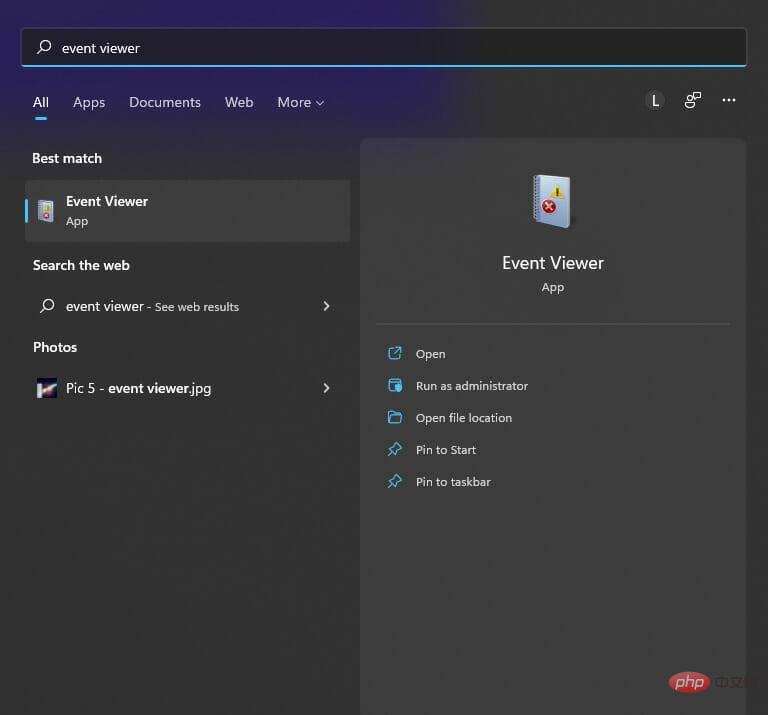
Windows ログ- を展開します。 「
システム- 」を右クリックし、メニューから「プロパティ」を選択します。
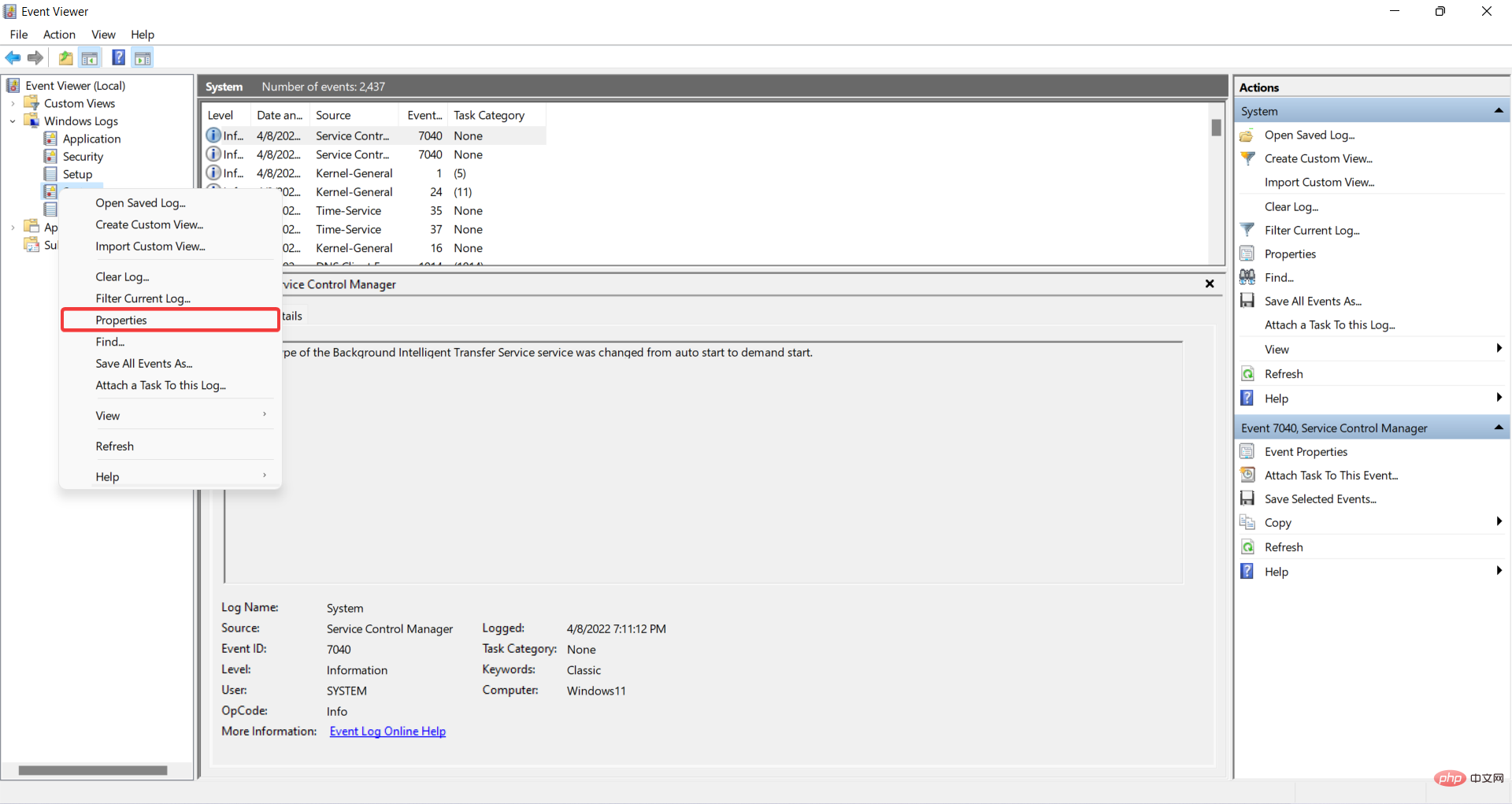 [
[ 一般- ] タブで [ログを有効にする] オプションを選択し、次に [必要に応じてイベントを上書きする (最も古いイベントが最初)]# を選択します。 # #オプション。最後に、「適用」をクリックし、「OK」をクリックします。 3. BitLocker 回復キーを入力します
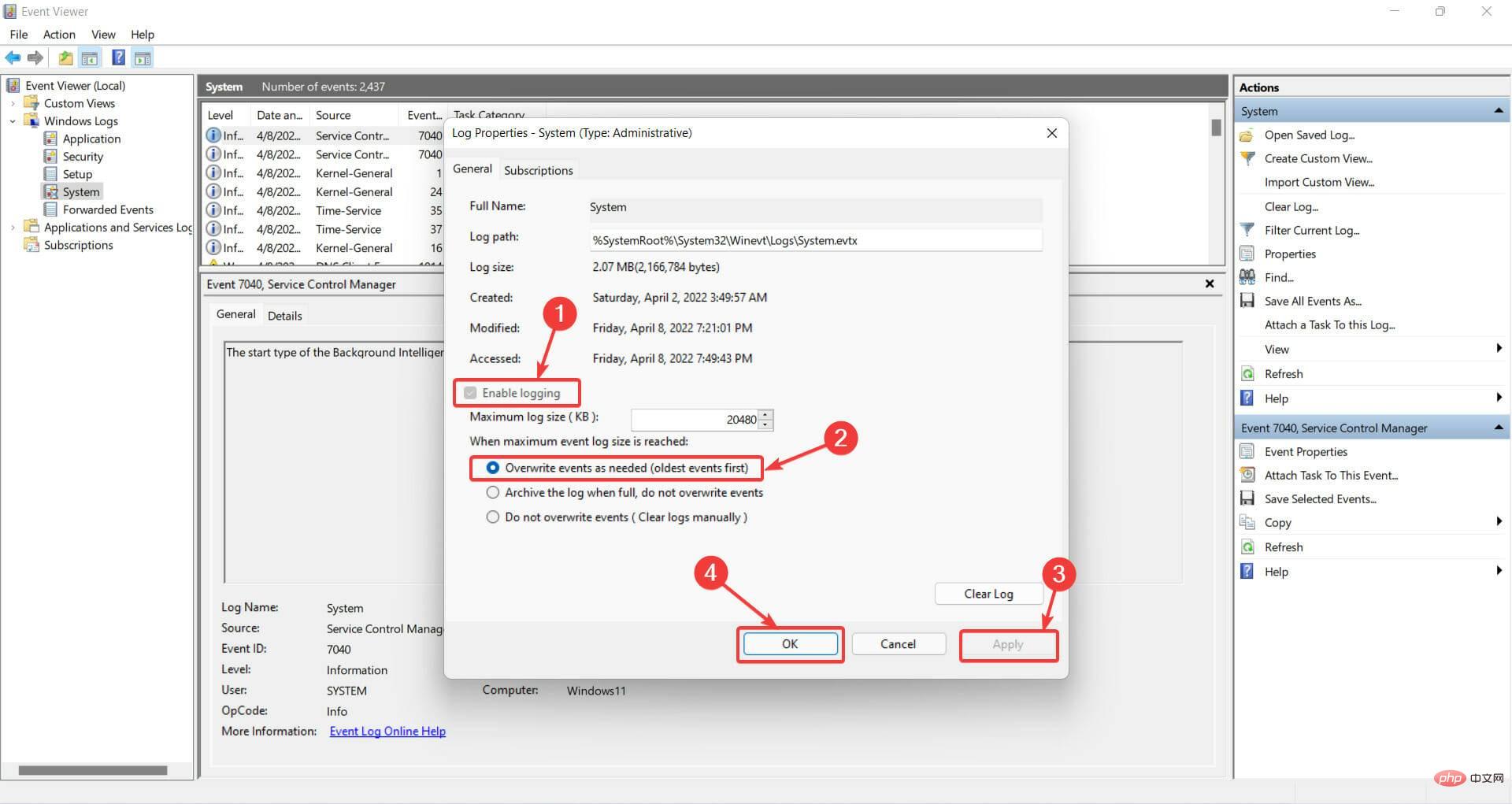
Windows メモリ診断ツールが完了するまで待ちます。
「ドライブの BitLocker 回復キーを入力してください」というメッセージが表示される場合があります。これが表示されたら、回復キー
を入力します。 -
- 最後に、PC が再起動し、結果がイベント ビューアに表示されます。 この問題は、BitLocker に TPM ではなく PTT を使用している場合にのみ発生することに注意してください。
要約すると、Windows メモリ診断ツールを実行すると、コンピュータの問題を解決できます。 - コンピュータの動作が遅くなったり、フリーズしたり、ブルー スクリーンが表示されたり、勝手に再起動したりする場合には、このプログラムを使用してください。
Windows メモリ診断ツールは、問題の原因がメモリ エラーであるかどうかに関係なく、コンピュータにインストールされているアプリケーションの問題を検出する場合があります。
Windows メモリ診断に関連する結果が得られない問題を修正するのは非常に簡単です。システム プロパティを変更するだけです。
以上がWindows メモリ診断結果が表示されない問題を修正する方法の詳細内容です。詳細については、PHP 中国語 Web サイトの他の関連記事を参照してください。
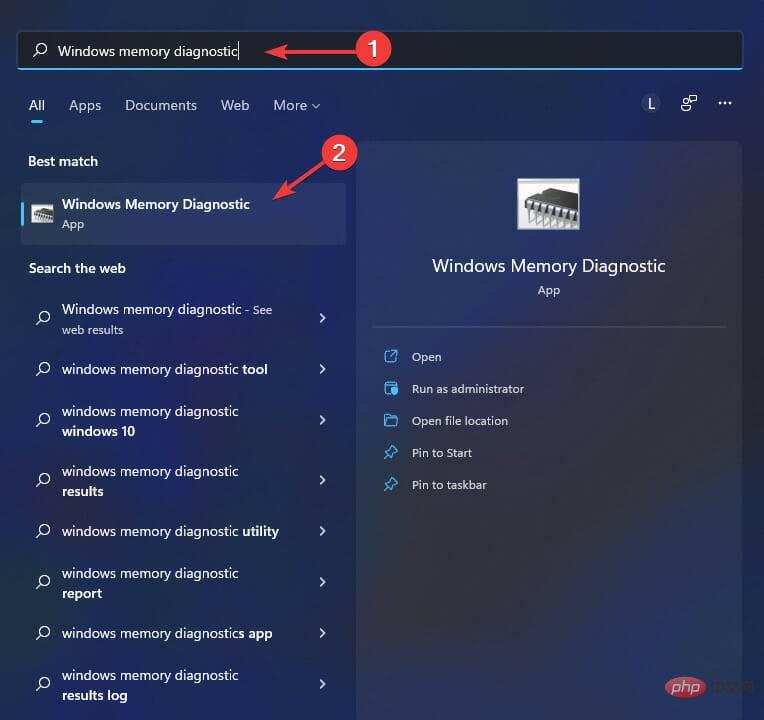
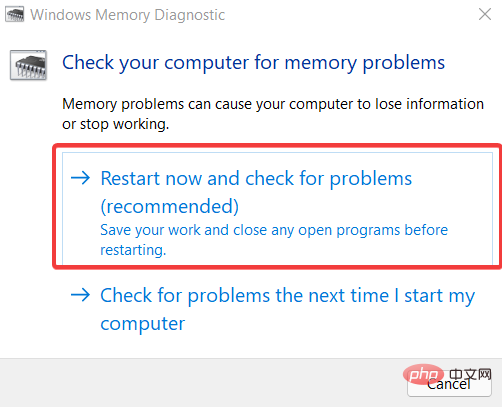
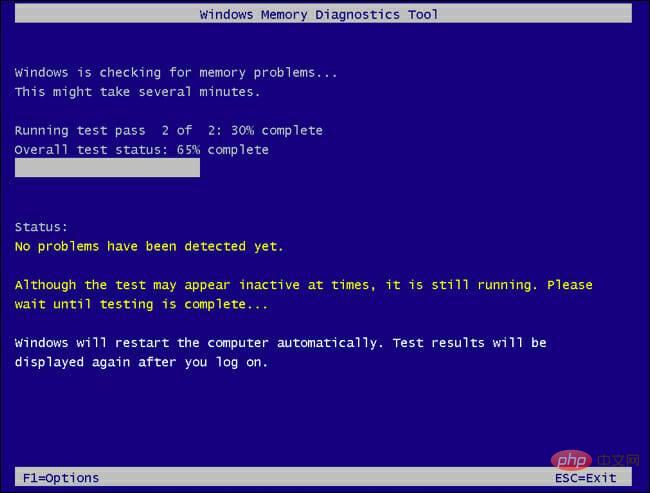 完了すると、システムが再起動し、Windows デスクトップに戻ります。ログイン後、テスト結果が表示されます。
完了すると、システムが再起動し、Windows デスクトップに戻ります。ログイン後、テスト結果が表示されます。 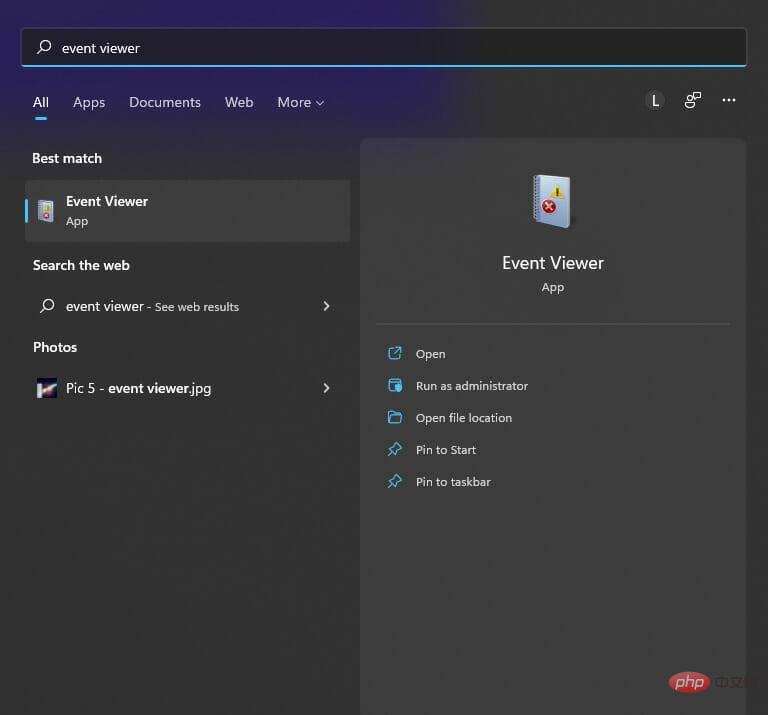 その後、
その後、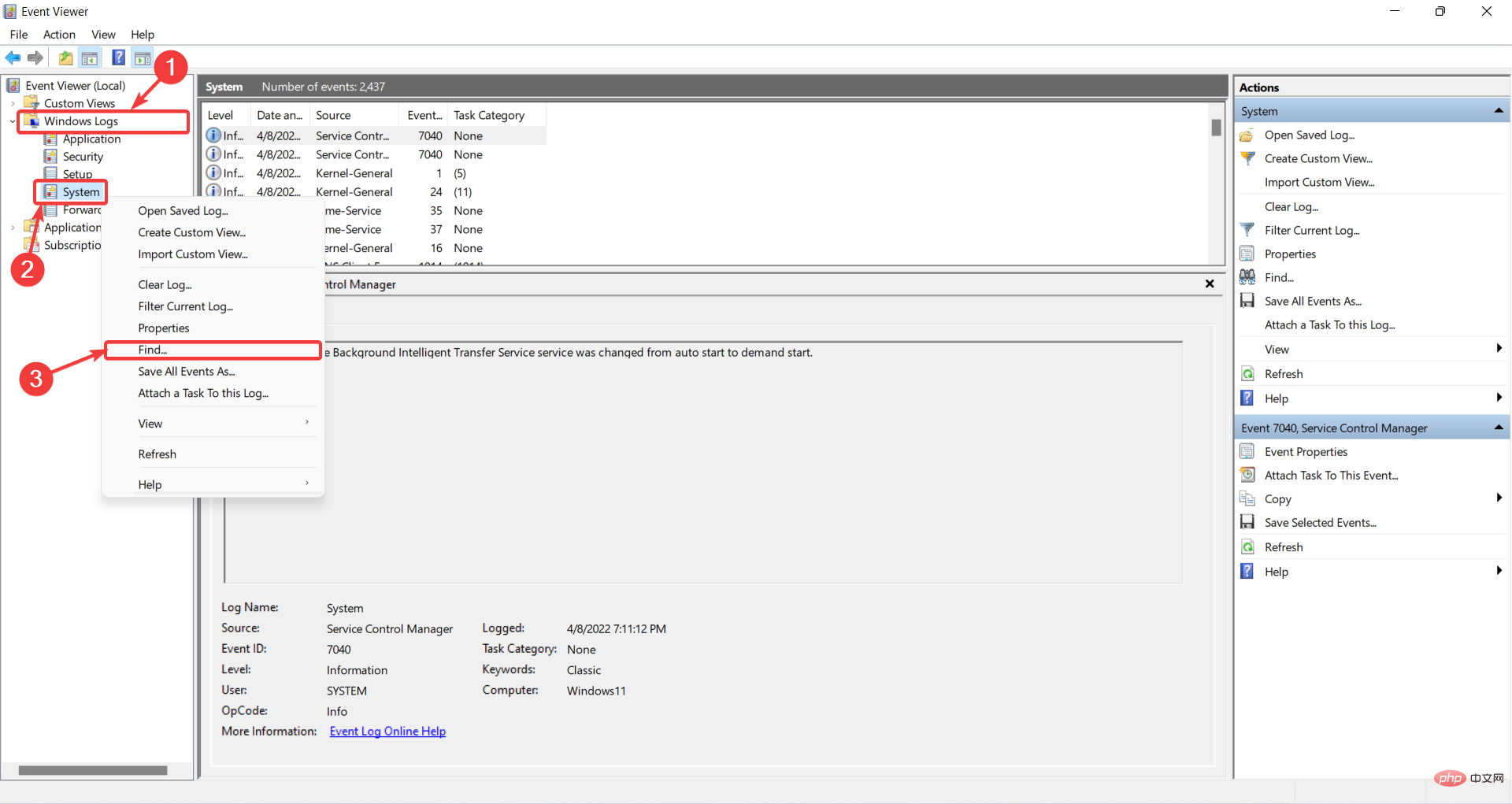 「
「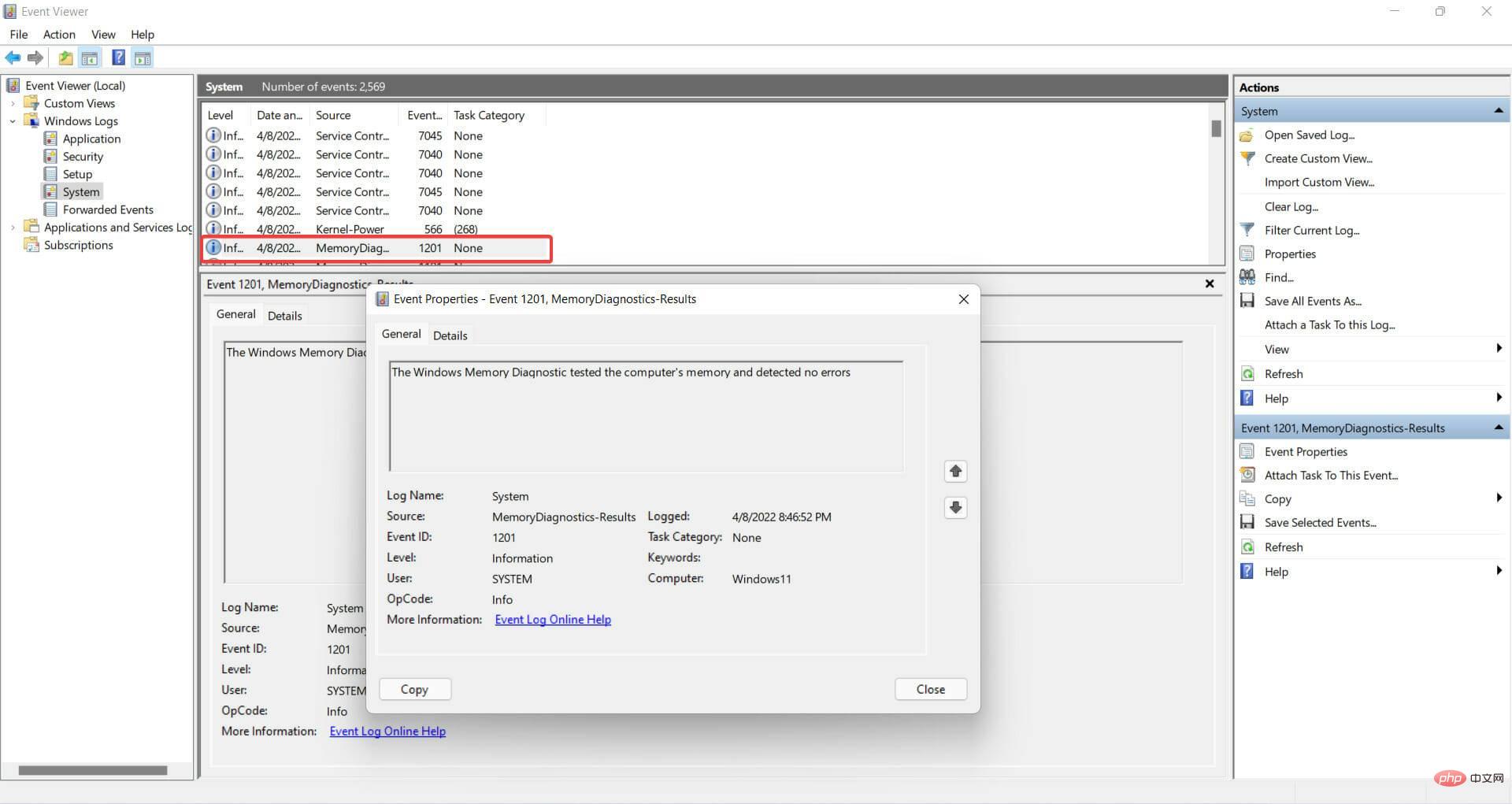
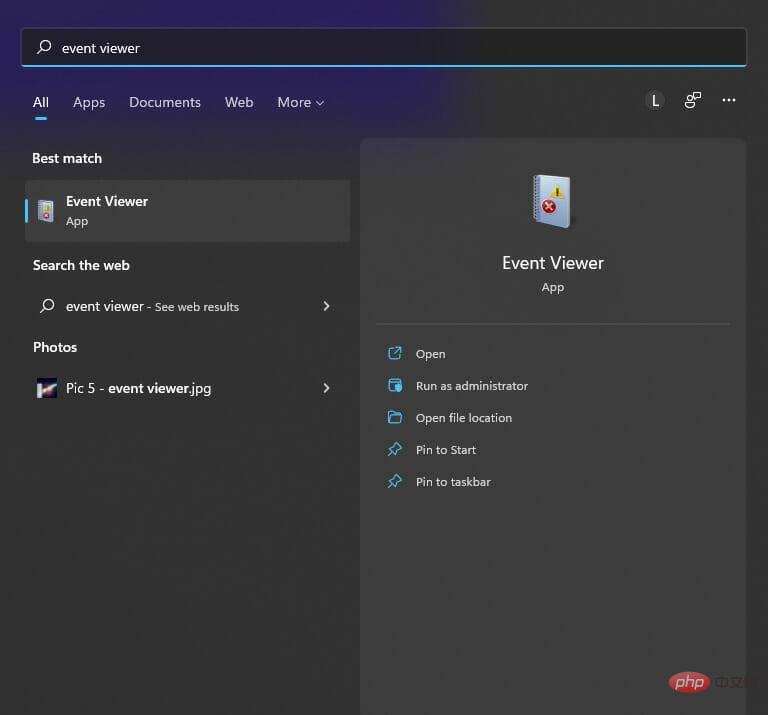
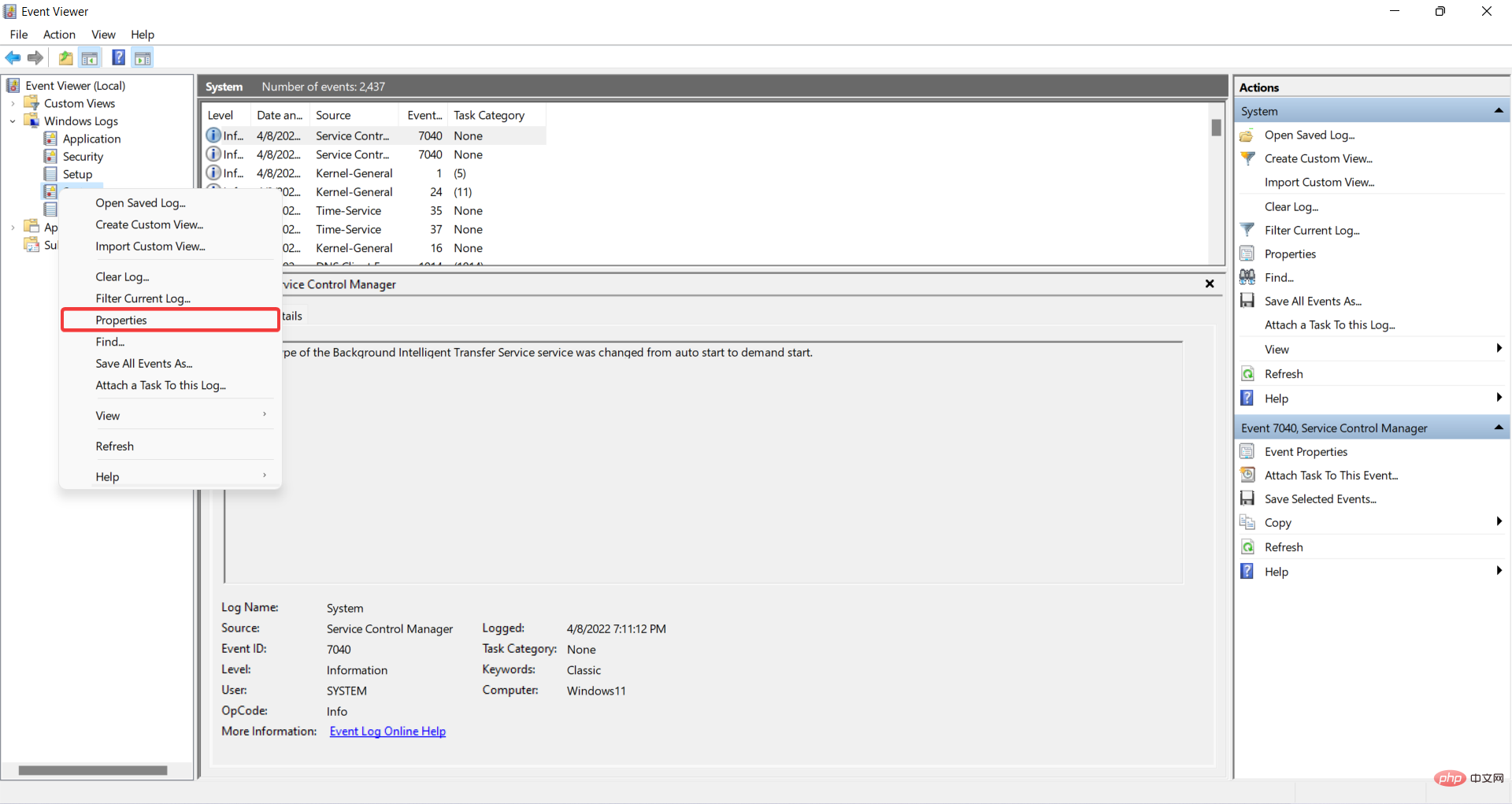 [
[